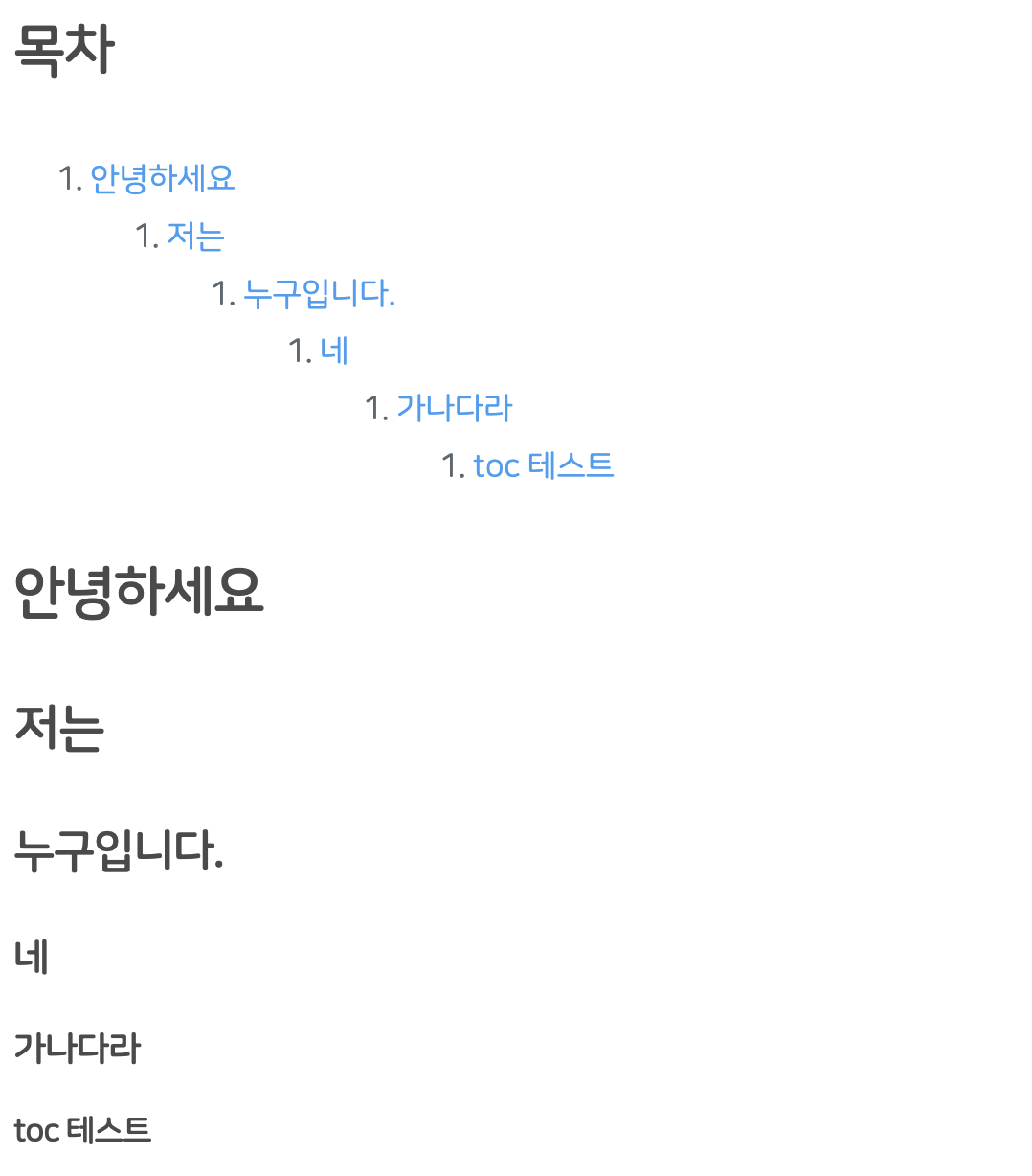hexo 블로그 관련 커맨드 정리
hexo 서버 실행 및 글작성 커맨드와 사용법에 관한 정리
서버 관련 커맨드
서버 실행
hexo server
// or
hexo s
// port change
hexo s -p 23777
// static mode (파일 변경 감지 X)
hexo s -s
// ip change
hexo s -i 192.168.1.1
글 관련 hexo 커맨드
초안 글 작성
hexo에서는 초안으로 글을 작성할 수 있도록 기능을 제공한다.
초안으로 작성된 글은 source > _draft 폴더에 저장이 된다.
초안 글 작성 : hexo new draft '파일명'
초안 글 로컬 서버에서 확인 : hexo server --draft -o
초안으로 작성된 글을 post폴더로 이동 : hexo publish '파일명'
글쓰기, 새 포스트 생성
# hexo new 레이아웃 종류 '타이틀' 타이틀은 파일명도 되고 포스팅도 제목도 됨
$ hexo new [layout] <title>
# 예제
$ hexo new post '파일명'
글 수정, 삭제
기존에 만들어진 파일들을 수동으로 수정, 삭제한 후 배포를 진행하면 된다.
혹시 모를 캐시에 대한 에러를 대비하여 clean 후 배포한다.
$ hexo clean
$ hexo g -d
배포 관련 커맨드
로컬 서버에서 확인 : hexo s
draft 확인 시
--draft추가
정적 파일 생성 : hexo g === hexo generate
정적파일로 생성된 포스팅을 깃허브에 배포 : hexo d === hexo deploy
정적파일 생성 후 바로 배포 : hexo g -d
글 작성 기본 셋팅
상단 구성
---
layout: post
title: "Welcome to devlopr !"
summary: Hello World ! This is a sample post
author: John Doe
date: '2019-05-22 14:35:23 +0530'
thumbnail: /assets/img/posts/code.jpg
tags :
- 헥소
- 깃허브
categories :
- 카테고리명 #(예) 깃허브
- 서브 카테고리명 #(예) 핵소
---
title : 생성 시 사용한 파일명이 입력되고 제목이 되는 부분.
date : 파일을 생성한 날짜와 시간이 입력됨
tags : 카테고리처럼 연관된 태그를 작성하여 관리가 가능함
categories : 기본 머리말에는 추가가 되어있지 않지만 추가할 수 있다. scaffolds 폴더 post.md 파일을 열어 수정할수도 있고 글 작성 시마다 추가해도 된다.
목록 페이지 요약글
<!-- more --> 을 사용해서 글목록에서 보여지는 요약글을 사용할 수 있다.
---
title:
date:
categories:
tags:
---
본문이 이렇게 있을 때 여기까지만 인덱스 페이지에 나타납니다.
<!-- more -->
이 이하는 인덱스 페이지에 표시되지 않습니다.
글 작성 시 필요한 것
깃허브 블로그에서 글 작성을 할 경우 마크다운 형식으로 글을 작성하게 된다.
주 사용 에디터
-
VS code
-
Typora : https://typora.io/
심플해서 사용하기 편함
-
Stack Edit : https://stackedit.io
Web app 기반이라 설치없이 바로 사용가능
-
하루패드 : http://pad.haroopress.com/
목차 생성
각 테마에 따라서 사용하는 방법은 다르지만 tranquilpeak 에선
<!-- toc --> 를 원하는 곳에 작성하면 헤더에 맞춰서 글 목차가 생성된다.